Променяме стандартната парола на Wi-Fi рутери от Beeline. Как да разберете паролата от Wi-Fi рутера на Beeline Как да разберете фабричната парола за Wi-Fi
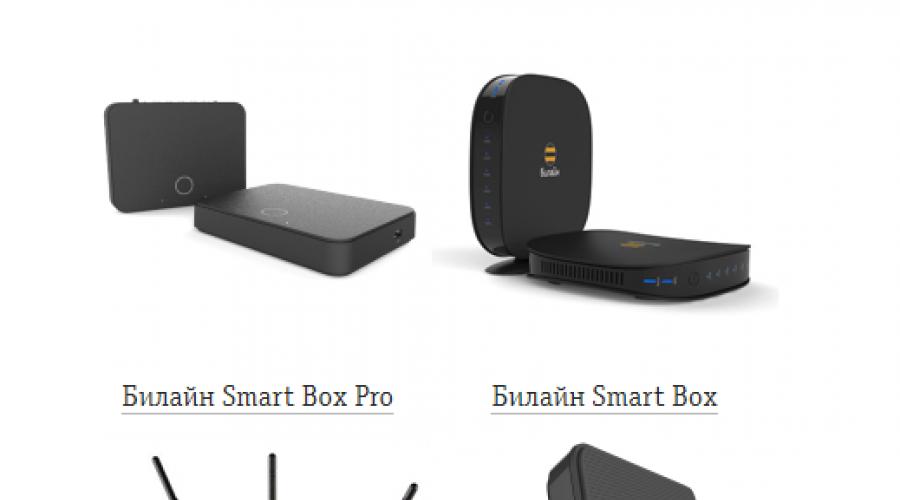
Прочетете също
Предоставяйки устройства с лична марка за удобство на клиентите, Beeline твърди, че рутерите вече са конфигурирани според необходимите параметри и са готови за работа, просто трябва да се свържете. В същото време, въпреки тези тези, ви съветваме незабавно да промените паролата на Wi-Fi рутера Beeline. За съжаление, няма нужда да говорим за индивидуалната защита на рутера - те идват с предварително инсталирана шаблонна защита, освен ако настройката не бъде променена от майстора, който монтира оборудването.
Как да разберете паролата на рутера Beeline
Обикновено на кутията вече има няколко стикера, които съдържат най-необходимата информация: адреса на рутера, предварително инсталираните потребителско име и парола, характеристиките и модела на рутера.
Ако сте инсталирали оборудването на капитана, паролата и входът трябва да бъдат посочени в договора или в документите за предоставяне на услуги за свързване, инсталиране и пускане в експлоатация на оборудването. Можете веднага да помолите служителите да сменят keygen на избрания от вас.
Ако сте забравили паролата си или не можете да намерите своето копие от договора, можете да го възстановите, като се свържете с оператора на Beeline на номер „ гореща линия” - 8 800 700 8378. Ще трябва да отговорите на няколко въпроса кой и кога е сключил документа, номер за връзкаи други.
Ако достъпът до интернет е запазен, тогава има възможност да се свържете с техническата поддръжка с искане от лична сметка. Това ще даде възможност за преглед на данните по договора - номер, дата на подписване и много други.
Нека да отбележим начините, по които е лесно да научите как да промените паролата от WiFi Beeline на лаптоп или компютър. Първият е да погледнете паролата на кутията на рутера.
Влизайки в мрежовите настройки чрез стандартната операционна система Windows, активирайте функцията за показване на скрити знаци и след това keygen ще се показва не като точки, а като текст. Това е друг вариант.
В Mac това е решено на подобен принцип, чрез "Keychain Access", който може да бъде достъпен чрез "програми", или, ако знаете как да работите в Spotlight, чрез него.
И накрая, начинът разрешаване на проблемметод на пълно рестартиране на хардуерния състав. Връщането на настройките на рутера до тези по подразбиране с помощта на бутона „Нулиране“ на рутера е единствената възможна опция. След това използвайте данните от информационния етикет на рутера. Не забравяйте, че този бутон изисква продължително натискане и за да се предотврати спонтанно нулиране, той е структурно защитен от това. Бутонът ще трябва да бъде натиснат за десет до дванадесет секунди, за да изгасне, след което всички индикатори светват наведнъж. Ако това не помогне (при някои модели), след това с натиснато „нулиране“, трябва да изключите и включите рутера.

Промяна на паролата на модели рутери от линията Beeline
Първото нещо, което трябва да направите, е да погледнете паролата на кутията на рутера. Стикерите съдържат необходимата информация: вход, парола, хардуерна версия на устройството. След това ще ви разкажем за рутера Beeline.
Beeline предоставя линия от свои собствени рутери, които се различават по допълнителна функционалност, но са сходни по конфигурация и интерфейс за управление и модификации. Следователно алгоритъмът за промяна на паролата за wi-fi ще бъде еднакъв за всеки от представените модели. Настройката на оборудването също се осъществява без техническа поддръжка, като се използват съветите, предложени в статията. Помислете за промяна на паролата на три различни модела.
Нека ви кажем как да промените паролата на WiFi рутера на Beeline:
- Стартирайте уеб браузър и отидете на адреса, посочен на кутията или на тялото.
- Въведете потребителско име и парола.
- В контролния панел намерете секцията "Wi-Fi", изберете "Сигурност".
- Въведете новата информация в посочените полета и запазете промените.
- Рестартирайте вашия рутер.
 Сменете ключа на модела “Smart Box”:
Сменете ключа на модела “Smart Box”:
- Повторете първата и втората стъпка от предходния параграф.
- На начална страницаизберете секцията "Бърза настройка".
- В менюто " Домашен интернет” Запишете новата информация в полетата „Вход” и „Парола”.
- Щракнете върху Запазване.

VimpelCom предоставя на своите клиенти високоскоростен интернет. След придобиване мрежово устройствопонякога трябва да промените паролата на wifi рутера Beeline. Причината се крие в хакване на мрежата, спад в скоростта, висока консумация на трафик и т.н. Обикновено кодирането се променя на по-сложен цифров или буквен ключ.
Паролата защитава мрежата от неоторизирани връзки. Ако компютърът е хванал вирус или е бил хакнат, тогава ще е необходима актуализация на защитата. Операторът предоставя няколко опции, които ще ви позволят да промените паролата на wi-fi рутера на Beeline. Това не изисква промяна на пътя на рутера или преинсталиране на системата. Потребителят влиза в конфигуратора чрез интернет, отива до опциите за връзка и променя настройките. Адресът също се въвежда в лентата за търсене: 192.168.1.1 или 192.168.0.1. Точните цифри са посочени на самото устройство.
Невъзможно е да прехвърлите ключа на неупълномощени лица, дори ако те се опитат да намерят информация, като имат аргументи. Ако дадено лице твърди, че е служител център за услугии пита за име
паролата е измамник. Администратори техническа поддръжкаимат достъп до всеки рутер на своите потребители, те няма какво да се интересуват от тези данни.
По телефона
За да промените паролата на Wi-Fi рутера на мобилното устройство Beeline, е предвиден следният алгоритъм от действия:
- Посетете раздела "Мобилен интернет".
- Отидете в раздела Управление на мрежата.
- Намерете иконата "Точка за достъп".
Този раздел съдържа парола, която се задава на случаен принцип. Съдържа букви и цифри. Абонатът го променя по свое усмотрение, основното е да не забравяте за сигурността.
Чрез личен акаунт
Защитете wifi чейнджърпаролата е лесна чрез уеб ресурса на Beeline, ако клиентът се е регистрирал в портала. IN виртуален офиспоказват се всички персонализирани позиции. След въвеждане на данните за вход лицето влиза в главното меню. След това следвайте инструкциите:
- Отидете в секцията "Интернет". Изберете желания елемент: "мобилен" или "домашен" и устройството, към което се осъществява връзката.
- Нов раздел отваря данни за плащания, разходи за трафик, дати на плащане на месечно плащане и отписване. Изберете раздела "Пароли".
- В страницата, която се отваря, натиснете бутона "Промяна".
Системата ще ви подкани да въведете стария код, след това два пъти новия код, за да потвърдите промените. След това оборудването се рестартира, данните се актуализират автоматично.
Промяна на паролата на рутери Beeline
Патентованото устройство на Beeline се нарича Smart Box, но понякога абонатите презареждат устройства от други компании, за да използват интернет. В зависимост от вида на рутера са предоставени подробни инструкции за промяна на потребителските настройки.
умна кутия
Първо се отваря браузър, за да можете да влезете в уеб офиса на рутера. Допълнителни действия:
- Въведете адреса - 192.168.1.1.
- Направете вход. Ако параметрите не са променени, думата „администратор“ е посочена и в двете колони.
- Отидете в секцията „Разширени настройки“, раздела „Wi-Fi“, елемента „Сигурност“.
Паролата ще бъде скрита зад точките, така че данните да се появят, в колоната "Показване на информация" се поставя отметка. По-долу има два реда за въвеждане на модифицирана информация за сигурност. Минималният брой символи е 8. По-добре е да комбинирате латински и цифрови символи. След като процедурата бъде потвърдена с клавишите "Запазване", "Прилагане", тогава ще се извърши актуализацията.
За да нулирате настройките, бутонът за стартиране на рутера се задържа за около минута. След това настройките се връщат към основните параметри.

Zyxel Keenetic Ultra
Тази компания оборудва своите рутери с персонален операционна система. Инструкции за оборудване на Zyxel Center:
- Отворете интернет браузъра.
- Направете преход към адрес: 192.168.0.1.
- Въведете „admin“ в „Потребителско име“ и „Парола“.
- Натиснете бутона "Уеб конфигуратор".
- Отидете на „Настройки“ в лентата с инструменти.
В последния параграф се извършва стандартна промяна на кода, след което действията се потвърждават от бутона „Прилагане“.
Промяна на паролата за Wi-Fi на мобилни модеми Beeline
Променете стойностите на кода за свободен достъпможе на мобилни устройства. Мобилното устройство не се различава много от стационарното устройство: трябва да нулирате или проверите информацията за паролата чрез уеб интерфейса. Връзката с компютъра се осъществява чрез кабел, инсталирани са и драйвери автоматичен режимне е предоставено.
Huawei E355
Инструкция за Huawei:
- Стартирайте интернет браузър с адресната лента: 192.168.1.1 или 192.168.3.1.
- Влезте, като използвате данните, въведени при свързването на устройството. Този ключ е в горния десен ъгъл.
- Отидете в подраздела „Настройки“, след това в „Wi-Fi“. Изберете „Настройки за сигурност“.
- В раздела „Шифроване“ проверете правилността на параметрите: „WPA / WPA2-PSK“ и „AES + TKIP“.
- В полето "WPA ключ" въведете нов код, по-долу е неговото потвърждение.
След запазване на данните се прави преход към секцията "Система" и се избира позиция "Рестартиране".
ZTE MF90
Инструкции стъпка по стъпка за ZTE:
- Свържете устройството към компютърно оборудване.
- В лентата за търсене въведете адреса 192.168.1.1 или 192.168.0.1, влезте.
- Щракнете върху „Настройки“, след това върху „Wi-Fi“.
- Изберете Тип шифроване на мрежата.
- В колоната с данни "WPA/WPA2-PSK" попълнете второто поле с нова цифрова информация.
След потвърждаване на манипулацията, системата ще актуализира информацията.
Тънкости и сложности
Преди да свържете или актуализирате настройките на рутера, важно е да намерите раздела „Защита“ и да промените паролата. За да бъде защитата добра, е необходимо да се използват знаци от различни регистри. Грешки и характеристики на процеса:
- Важно е да следвате инструкциите. Неправилните действия ще доведат до блокиране на системата.
- Влизането в уеб браузъра трябва да става само през локалната мрежа.
- Не можете да променяте други полета за криптиране.
- След смяна на позицията всяко действие изисква потвърждение.
- Необходимо е да рестартирате рутера с новите настройки.
Не всички доставчици ви позволяват сами да променяте настройките. Понякога кодът трябва да бъде променен чрез сервизния отдел на оператора.
Wi-Fi се различава благоприятно от традиционните методи за свързване с интернет чрез липсата на безкрайни кабели и обвързване към едно място на работа и посещение на сайтове. Но безжична връзкаима няколко слабости, като основната трябва да се нарече уязвимост към натрапници. Най-простият начинза да защитите собствения си компютър и лични данни от действията на измамниците е да инсталирате най-сложния код за достъп до мрежата. Но не всеки потребител знае как да промени паролата на wifi рутера на Beeline. Освен това някои абонати не знаят как да възстановят правилната комбинация, ако е забравена. Но в действителност споменатите процедури не съдържат нищо сложно и успешното им завършване е по силите на всеки човек. Основното нещо е да не бързате с решенията и да подходите към задачата възможно най-сериозно и задълбочено.
Вече споменахме основните причини, които карат собствениците на рутери да променят тайната комбинация за връзка. Те са принудени да вземат такова решение от желанието да се защитят от посегателствата на натрапници. Ако се съсредоточите върху всички съществуващи причини да направите промени в настройките за достъп до устройството, се оказва, че най-подходящите:
- желанието да се ограничи достъпът до трафика на непознати, съседи, деца, които прекарват твърде много време в интернет;
- защита на личните данни от измамници;
- намаляване на вероятността от хакване на устройството и получаване на контрол върху оборудването от неоторизирани хора;
- повишаване на финансовата сигурност (при използване на интернет банкиране, виртуални портфейли и платежни системи).
Има и други причини, които карат абонатите на Beeline да мислят за промяна на ключа за достъп до мрежата.
Как да разберете паролата от wi-fi Beeline?
Има 3 основни ситуации, при които различни начинипроверка на паролата:
- когато потребителят разполага с налични източници на информация;
- когато такива източници не са налични;
- Кога таен кодпроменен.
В първия случай се нуждаете от:
- погледнете тялото на устройството и намерете стикер с информация за оторизация и IP;
- намиране на подобна информация в договора за абонамент;
- проучете документацията, приложена към оборудването, и намерете комбинации от интерес там.
Втората ситуация (когато документацията е загубена, надписите върху стикера са изтрити) ще изисква обаждане до консултант с молба за помощ. Ако обаждането не помогне, остава да посетите офиса, в който е сключен договорът за абонамент и да поискате копие от документите. И двата метода ще изискват използването на паспорт за потвърждаване на самоличността на клиента.
В последната описана ситуация, когато не е възможно да запомните променената преди това комбинация, нулирането на настройките ще помогне. За да нулирате, просто задръжте съответния бутон (Reset) на оборудването за 10 секунди. След това основните параметри и настройки ще бъдат възстановени и потребителите ще имат някой от описаните по-горе методи за получаване на информация.
Как да промените паролата на Wi-Fi рутер Beeline?
Тези, които искат да разберат как да променят паролата на Wi-Fi рутера на Beeline, трябва да имат предвид, че методът за промяна ще бъде изключително подобен, независимо от модела на оборудването. Следователно, ако абонатът няма подробни инструкции, достатъчно е умът да следва инструкциите по-долу, като не забравя да вземе предвид индивидуалните характеристики на инсталираното от него оборудване. За да направите промени ще ви трябва:
- отворете всяка наличен браузър;
- въведете IP адреса, посочен на устройството, в адресната лента (обикновено 192.168.1.1);
- преминете оторизация, като използвате стандартни комбинации за влизане;
- отидете на настройките за сигурност;
- посочете като оптимален тип мрежово криптиране WPA2;
- въведете знаци за обозначаване на мрежата в полето SSID;
- изберете силна парола;
- запишете направените промени;
- рестартирайте устройството.
След това промените ще влязат в сила и ще трябва да се свържете с интернет, като вземете предвид направените промени.
Промяна на паролата на Smart box
Като се има предвид сходството на процедурата за извършване на промени, няма смисъл да се повтаря процесът. Много по-разумно е да се разгледат отличителните черти, характерни за всеки отделен модел. Да, собствениците умна кутияструва си да запомните, че:
- разделът за сигурност се намира в раздела wifi;
- актуализираният код ще трябва да бъде въведен в полето PSK.
В противен случай процесът е напълно същият като описания по-горе, така че няма изненади за потребителите.

Променете паролата на Zyxel Keenetic Ultra
Този производител предлага на собствениците на собствено оборудване:
- влизам мрежов интерфейс, използвайки адрес 192.168.0.1;
- тип за оторизация във всяка колона admin;
- актуализираният таен код трябва да бъде въведен в реда с надпис "мрежов ключ".
Няма други функции, предоставени от производителя, така че всеки абонат на Beeline ще може да се справи със задачата. Основното е да помислите предварително за избора на надежден надпис или набор от знаци.
Променете паролата на ZTE MF90
Тези, които искат да сменят паролата на wifi рутера на горната марка, трябва да се върнат малко по-нагоре и да прочетат отново подробни инструкции. Той напълно съвпада с подходящия процес, така че е невъзможно да се опише нещо допълнително.
Важно е да добавите, че избраните от потребителя име и код за достъп ще се използват не само за връзка, но и за оторизация, така че си струва да ги запишете своевременно или да ги съхранявате на сигурно място.
В случай, че необходимата информация е била забравена, трябва да използвате горните препоръки и да върнете настройките към основното, фабрично ниво.
Промяна на паролата Huawei E55 (3G Wi-Fi)
Основната функция на Huawei в английската версия на личния акаунт. Затова на незапознатите английски езикпотребителите не са срещали големи трудности и проблеми с достъпа, трябва да използвате следния път, след като влезете в акаунта си:
- настройки;
- WLAN
- Основна настройка на WLAN;
- името се въвежда в колоната SSID;
- за да въведете нов код, ще трябва да щракнете върху квадратчето до WPA предварително споделен ключ;
- запазването става чрез натискане на бутона Приложи.
Този метод е подходящ за вашия личен рутер или всеки друг, до който имате физически достъп. Повечето съвременни рутери имат уникално мрежово име и парола, зададени по подразбиране. Те обикновено се отпечатват на етикета с сериен номери друга сервизна информация или на специален стикер.
Просто трябва да стигнете до рутера и внимателно да разгледате задната му страна. Ако там няма нищо, опитайте да погледнете инструкциите или потърсете в Google модела на рутера. Със сигурност ще намерите това, което търсите.
2. Разберете паролата от мрежовите настройки на Windows
Ако сте свързани (или веднъж свързани) към мрежата през Windows, тогава тя любезно ще ви каже Забравена парола. Зависи от Windows версииИмената на елементите от менюто може да се различават, но значението е почти същото.

Трябва да отидете в „Център за мрежа и управление и публичен достъп» и стигнете до списъка безжични мрежи. След това отворете свойствата на желаната мрежа и погледнете паролата в полето „Ключ за защита на мрежата“, като не забравяте да поставите отметка в квадратчето „Показване на въведените знаци“.
Същото е и с Mac. OS X съхранява паролата за всяка мрежа, към която някога сте се свързвали, и разбира се можете да я видите.

Това става в "Ключодържател", където се съхраняват всички ваши пароли. Стартираме го през Spotlight или от папката "Програми" и избираме секцията "Система" в страничната лента вляво. След това намираме желаната мрежав списъка и щракнете върху бутона "i" на панела по-долу. Поставяме отметка до „Покажи парола“ и след въвеждане на администраторската парола виждаме нашата Wi-Fi парола.
4. Намерете паролата в уеб интерфейса на рутера
Ако имате достъп до уеб интерфейса, паролата на рутера може да се види там. За да направите това, отидете в браузъра на 192.168.0.1 (или 192.168.1.1) и въведете вашето потребителско име и парола. Структурата на менюто е различна за всеки производител, но целта е да намерите секцията Безжична мрежа, която има елемент Защита с опции за сигурност. Той съдържа нашия ключ, тоест паролата за безжична мрежа.

Менюто, от което се нуждаем, изглежда така. Паролата е скрита по подразбиране и за да я видите трябва да кликнете върху бутона Display password или нещо подобно.
5. Задайте нова парола и задайте нова
Нищо не може да устои срещу грубата сила. Ако паролата не може да бъде получена, тогава трябва да я разбиете, тоест да я нулирате. Този метод е подходящ само ако имате нужда от парола от вашия домашен рутер, но ще работи на абсолютно всеки рутер, тъй като всеки от тях има физически бутоннулиране. Единственият минус е, че ако вашият доставчик използва специфични настройки за връзка, той ще трябва да бъде конфигуриран отново.
 simpson33/depositphotos.com
simpson33/depositphotos.com И така, изваждаме рутера от килера, от мецанина - или където е скрит там - и внимателно разглеждаме тази част от него, където се намират портовете и бутоните за управление. Потърсете малка дупка, до която пише Reset. Това е бутонът за нулиране. Трябва да го натиснете с кламер или игла и да го задържите за няколко секунди (ако не помогне, задръжте нулиране и, без да пускате бутона, изключете рутера за 30 секунди и след това, докато като продължите да държите бутона, включете го и го освободете след 30 секунди). След това настройките на рутера ще бъдат нулирани до стандартни и ще можете да разберете паролата, като използвате един от методите, описани по-горе.